Гаджеты радио для Windows 7
Очень часто пользователи, просматривая развлекательный материал на ПК, любят слушать радио онлайн в интернете. Для этого можно воспользоваться различными вариантами программ и приложений, чтобы радио звучало на компьютере или ноутбуке под управлением Виндовс 7. В данном обзоре вы познакомитесь со специализированными гаджетами или виджетами.
Гаджеты радио
Виндовс 7 не укомплектован гаджетом для работы с радио. Такой инструмент был доступен на сайте разработчика – Microsoft. Но со временем провайдеры системы отказались от такого приложения. Поэтому сегодня устройства радио находятся только у других разработчиков ПО. Рассмотрим некоторые из них.
Читайте также: Гаджеты для выключения компьютера на Windows 7
XIRadio Gadget
Это один из самих распространенных вариантов для работы с радио. С помощью данного инструмента можно слушать до 49 каналов, которые рентраслируются радиоценторм 101.ru.
1. Скачиваем и распаковываем архив. Извлекаем файл «XIRadio.gadget». В появившемся окошке нажимаем «Установить».
2. Как только инсталляция завершиться на рабочем столе появляется внешний вид гаджета.

3. Чтобы запустить радио, в нижней части выбираем канал и нажимаем на зеленую кнопку со стрелочкой.

4. Канал будет работать.

5. Чтобы отрегулировать громкость, нажимаем на большую кнопку, которая располагается между стартом и звоковоспроизведением. На ней вы увидите степень звучания в виде числа.

6. Для остановки работы радио нажимаем кнопку с красным квадратом.

7. При нажатии на кнопку, расположенную вверху, вы можете менять цвет оболочки.

ES-Radio
Рассмотрим следующий гаджет под названием ES-radio.
1. Скачиваем, распаковываем и запускам гаджет. Для подтверждения нажимаем «Установить.
2. Гаджет отобразится на рабочем столе.
3. Кликнув по кнопке, расположенной слева, вы запустите трансляцию.
4. Чтобы ее остановить нажимаем на другой значок там же, но с другой конфигурацией.
5. Для выбора радиостанции нажимаем на пиктограмму справа.
6. В появившемся перечне выбираем нужную радиостанцию и два раза кликаем по ней.
7. Чтобы перейти в настройки инструмента, нажимаем на его интерфейс. В правой части отобразится панель управления. Кликаем на изображение ключа.
8. Появляется доступ к настройкам. Здесь вы выбираете возможность запуска гаджета при старте ОС или нет. Обычно данная функция находится во включенном состоянии.
Чтобы отключить автоматический запуск, убираем отметку рядом с «Play at startup». Подтверждаем свои действия нажатием на «ОК».
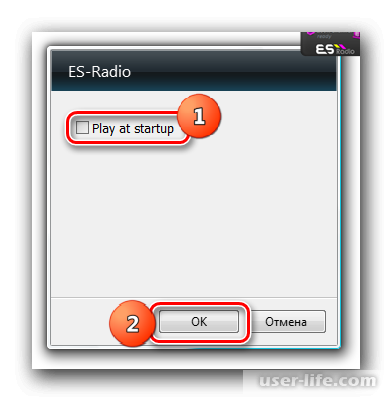
9. Для закрытия гаджета снова кликаем по его интерфейсу и нажимаем на крестик.
10. Гаджет деактивирован.
Гаджетом ES-radio очень просто управлять. Поэтому, если вы любите простоту, то воспользуйтесь данным инструментом.
Radio GT-7
Последний инструмент в нашем обзоре – это Radio GT-7. С его помощью вы можете прослушивать более 107 радиостанций, работающих в разных жанрах.
1. Скачиваем и запускаем гаджет. У него будет расширение не gadget, а ЕХЕ. Появляется окошко с выбором языка. Но, обычно выбор делает ОС. Поэтому просто нажимаем «ОК».

2. На приветственном окне «Мастера установки» кликаем «ОК».
3. Принимаем лицензионное соглашение, отметив «Я принимаю условия соглашения». Жмем «Далее».
4. Выбираем место, где будет установлен гаджет и снова нажимаем «Далее».
5. Затем кликаем «Установить».
6. После завершения установки появляется изображение «Мастера установки». Для отказа в посещении домашней страницы провайдера и если вам нет необходимости запускать файл ReadMe, убираем соответствующие отметки и жмем «Завершить».
7. В последнем окне «Мастера установки» нажимаем «Установить».
8. Появляется интерфейс Radio GT-7, и начинается воспроизведение мелодии.
9. Чтобы отключить звук, то кликаем на изображение динами и гаджет приостановит свою работу.
10. Исчезнет не только звук, но отображение нот из оболочки гаджета.
11. Для работы в настройках наводим курсор на оболочку. В правой части вы увидите панель управления. Нажимаем на ключ.
12. Появляется окно с параметрами.
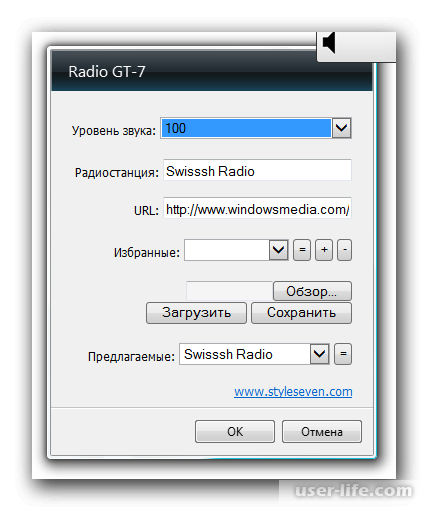
13. Для регулирования громкости нажимаем «Уровень звука». Появляется список из 10 цифр. Выберите нужную цифру и отрегулируйте звучание.

14. Для смены радиоканала нажимаем «Предлагаемые». Из появившегося списка выбираем желаемый канал.
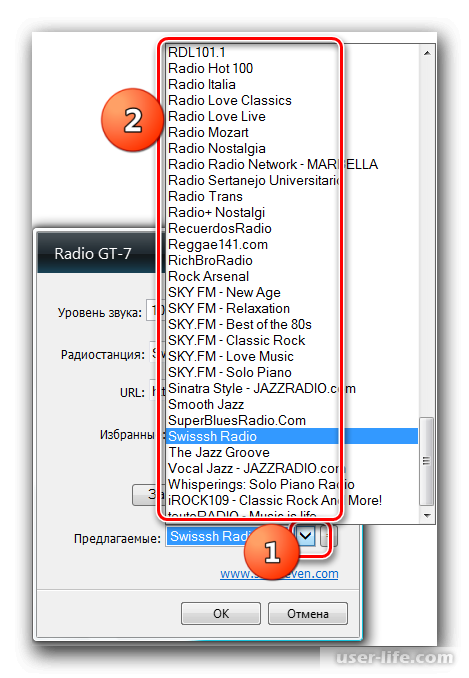
15. После того, как канал выбран, в поле «Радиостанция» появится его название. Кроме того, присутствует возможность добавлять избранные радиоканалы.
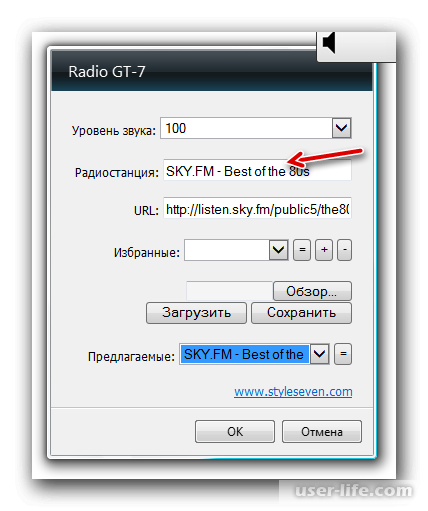
16. Для подтверждения своих действий не забываем нажимать «ОК».
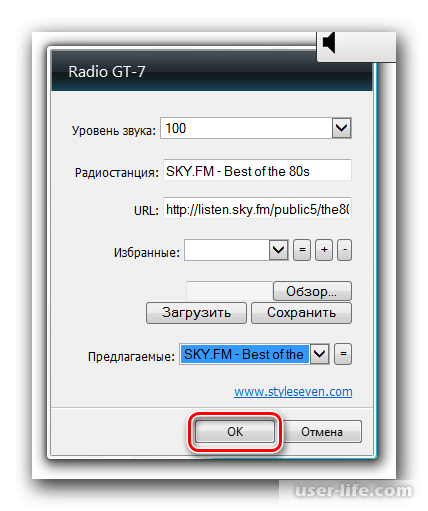
17. Для полного отключения гаджета щелкаем по его интерфейсу и нажимаем на изображение крестика.
18. Выход произведен.
В данном обзоре вы познакомились только с маленькой частью инструментов для работы с радио. В основном подобные гаджеты обладают однотипным функционалом. Если вы отдаете больше предпочтение внешнему виду, то воспользуйтесь XIRadio Gadget. Если вы сторонник минимализма, то применяйте ES-Radio. А вот Radio GT-7 уже гаджет с большими возможностями.
Рейтинг:
(голосов:1)
Предыдущая статья: Программы для замедления музыки
Следующая статья: Программы для прослушивания радио на компьютере
Следующая статья: Программы для прослушивания радио на компьютере
Не пропустите похожие инструкции:
Комментариев пока еще нет. Вы можете стать первым!
Популярное
Авторизация







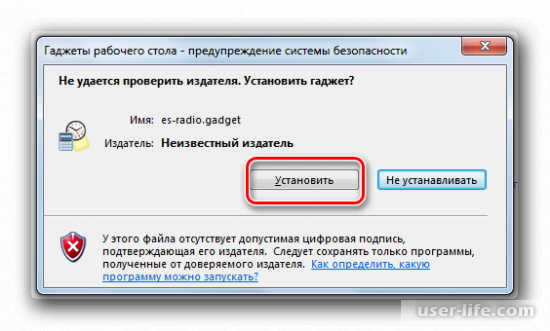
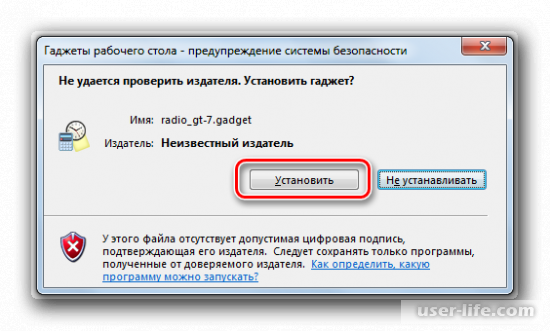
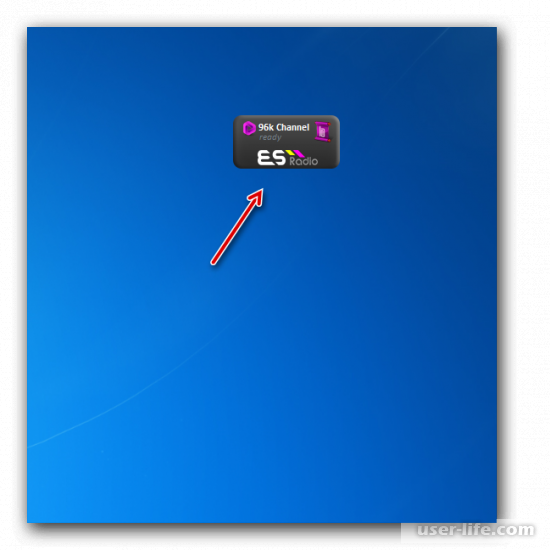

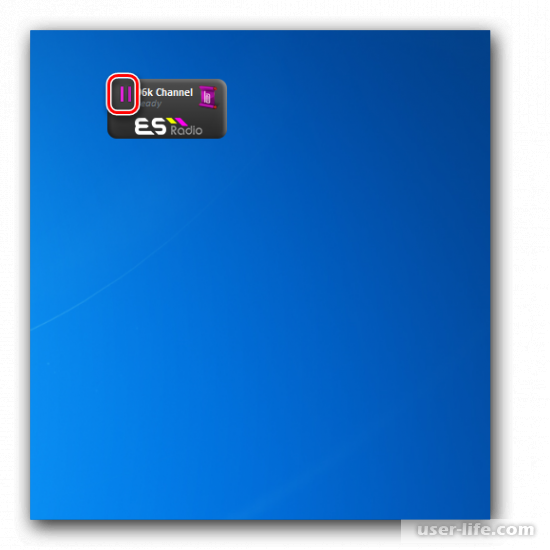
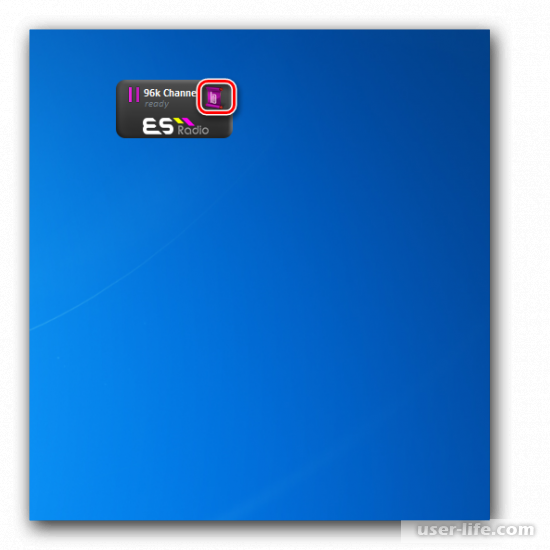
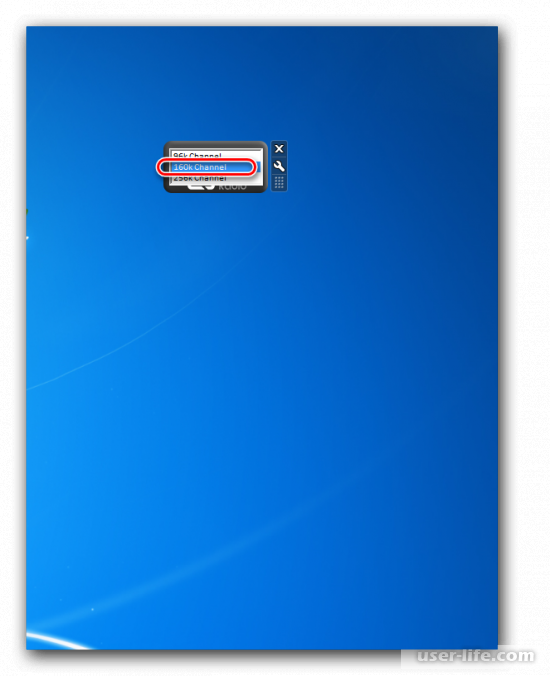
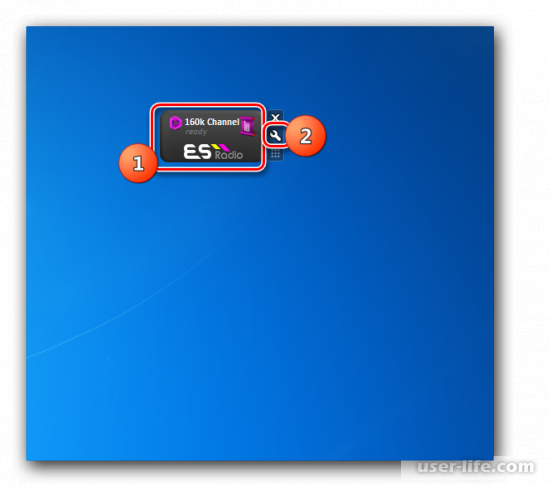
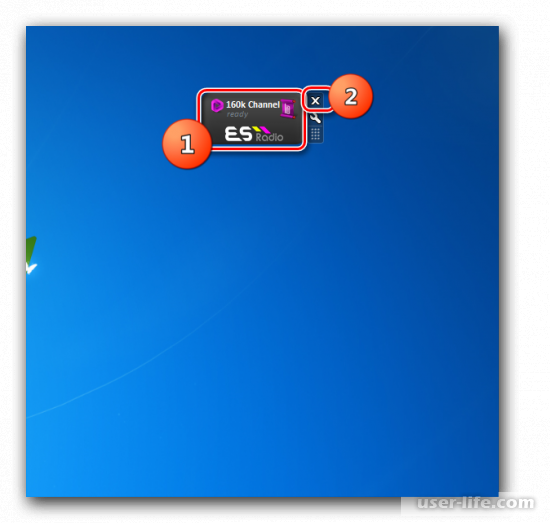
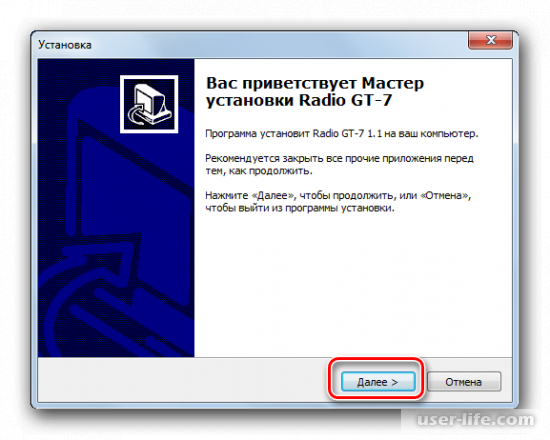
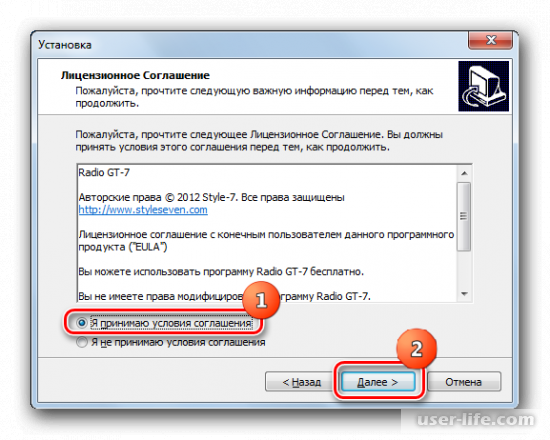
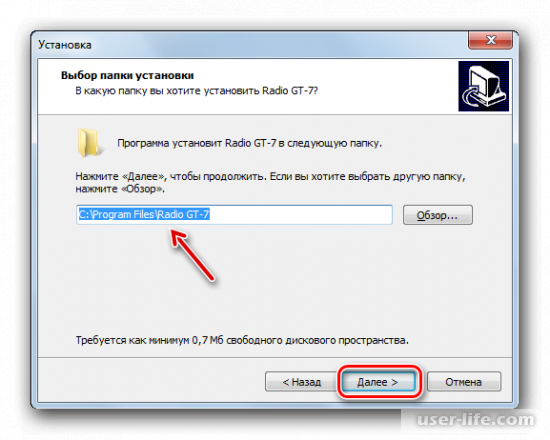

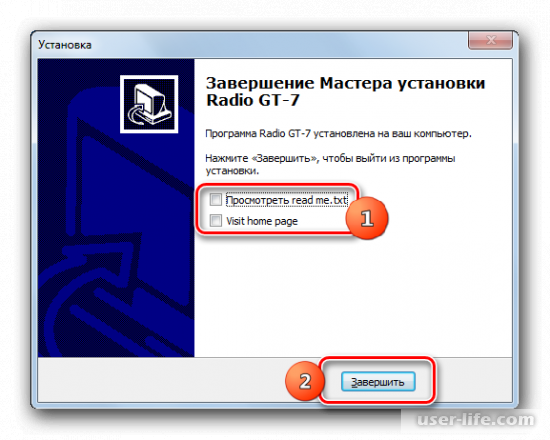
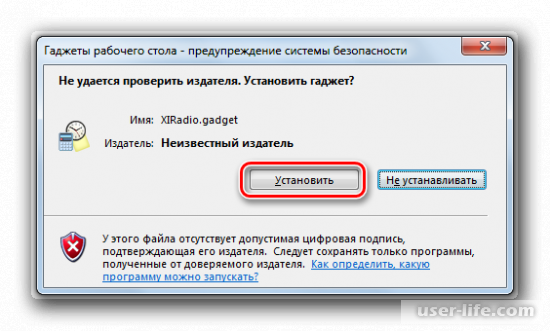
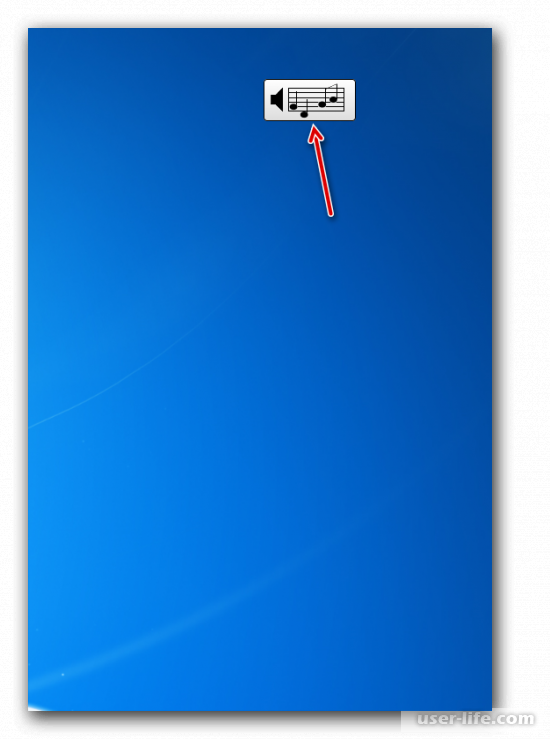
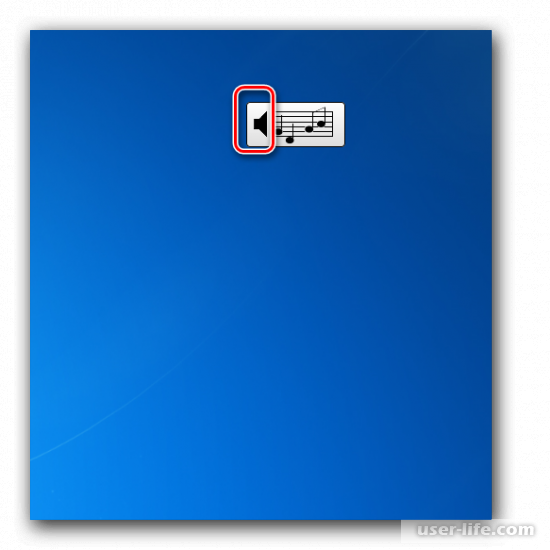
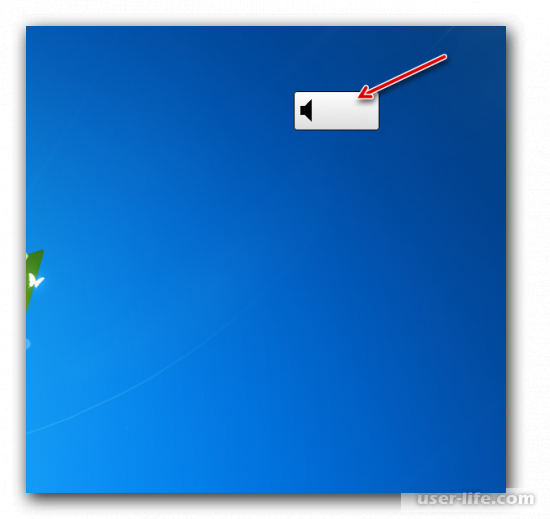
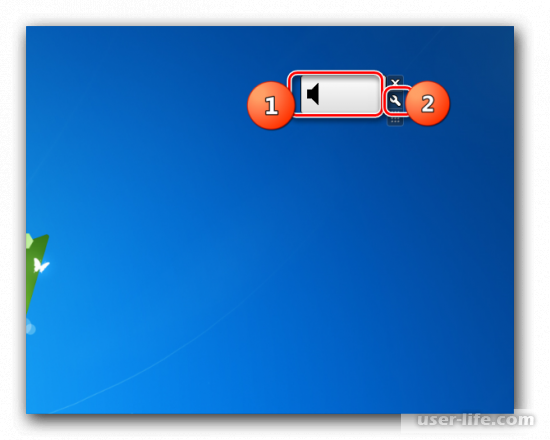
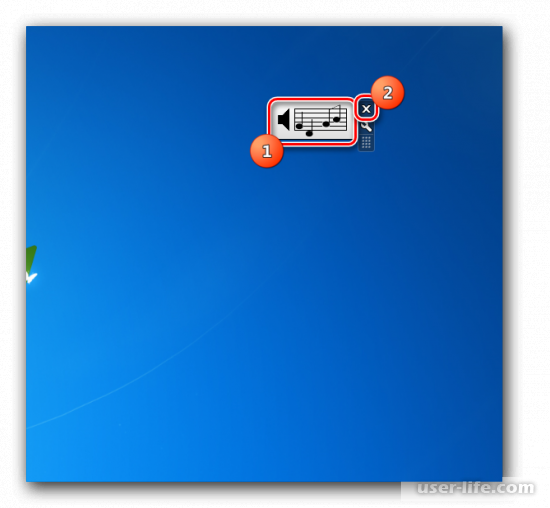


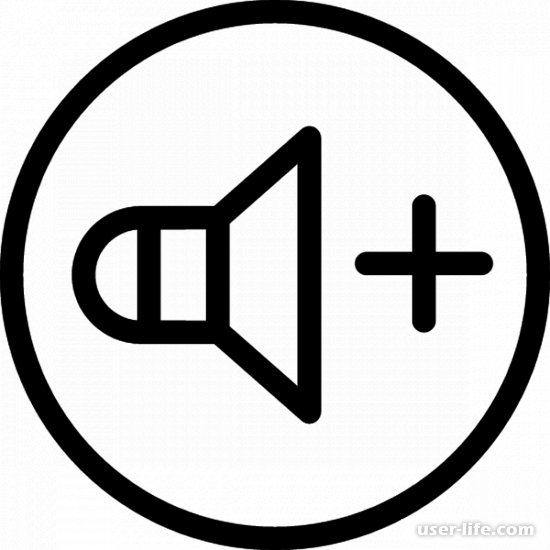










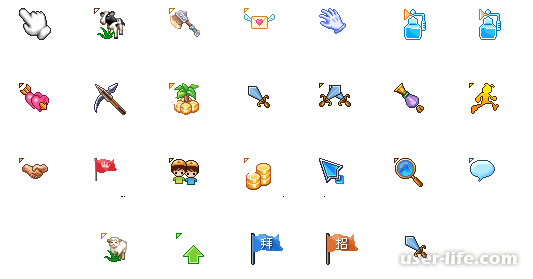














Добавить комментарий!